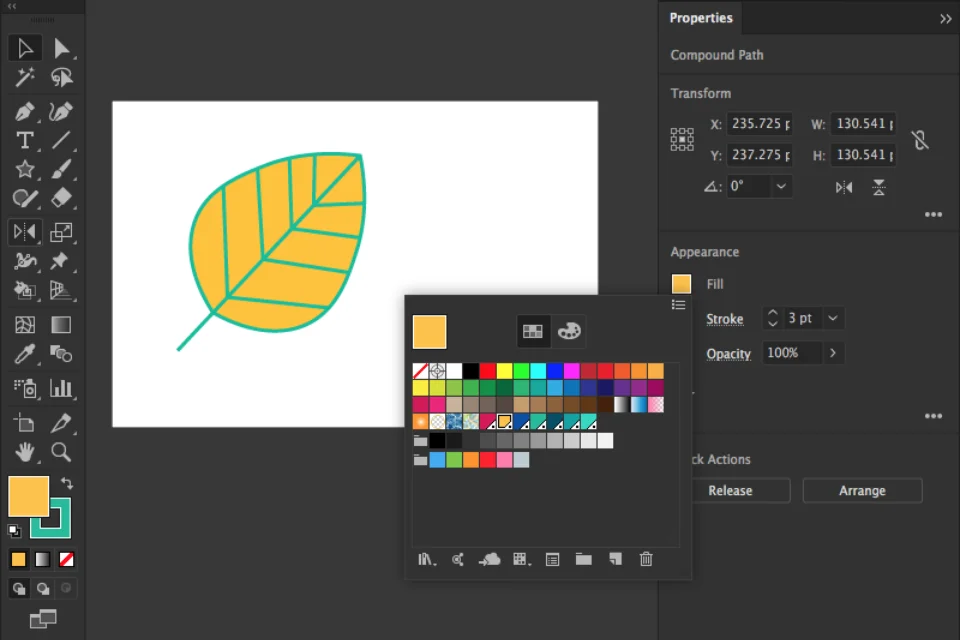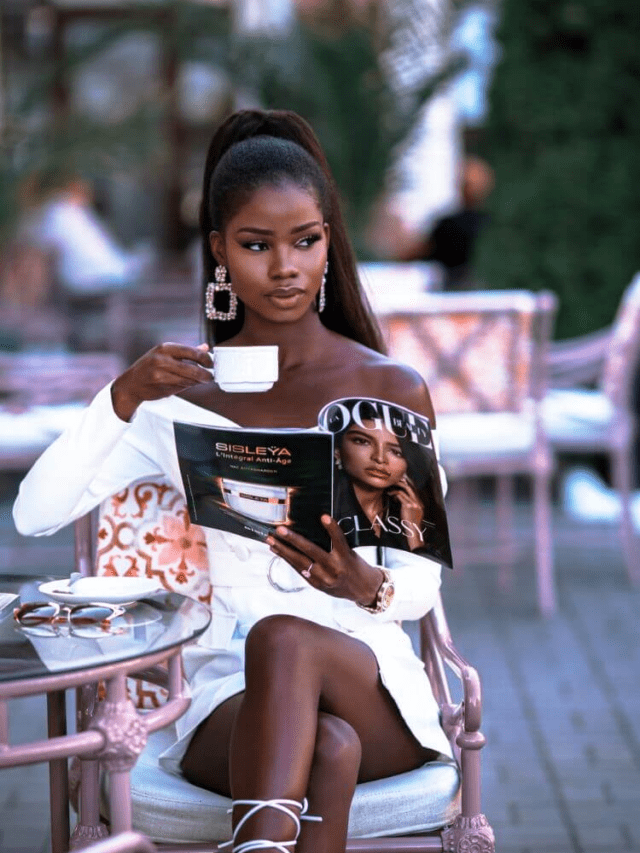Photoshop wordt tegenwoordig op vrijwel elk gebied veel gebruikt. Het wordt voor vele doeleinden gebruikt, waaronder het maken, wijzigen en bewerken van foto's. Fotobewerkingsdiensten zijn relevant in elke branche waarvoor de vraag enorm is toegenomen. Je vindt er verschillende software voor het maken en bewerken, die vaak wordt gebruikt door zowel beginners als professionals, en je hebt een reeks tools waarmee je zelfs een eenvoudige foto kunt omzetten in iets geweldigs. Vulgereedschappen spelen een cruciale rol bij het bewerken van uw foto's.
Vulhulpmiddelen zijn uitstekend en kunnen bij correct gebruik het uiterlijk van de foto's verbeteren. Ten eerste moet men weten wat vulgereedschappen precies zijn. Dit is een set gereedschappen waarmee u een bepaald gebied, een bepaalde laag of een bepaald object met kleur of patroon kunt vullen.
Vulhulpmiddelen gebruiken in Photoshop

Je kunt het bewerken van kunst in Adobe Photoshop onder de knie krijgen met de Photoshop-vulgereedschap – Verfemmer en verloop.
De tools bevinden zich in de werkbalk op het zijscherm. Als u op het verfemmerpictogram klikt, worden de vulhulpmiddelen geactiveerd. Na de klik verschijnen er twee opties in de menubalk (optie voor het vullen van de verfemmer en de optie voor verloop). Het verloopgereedschap ziet eruit als een doos met twee verschillende tintkleuren. Met behulp van een van de opvultools van Photoshop kunt u een tint, kleur of patroon toevoegen aan bepaalde gebieden in uw foto of een ontwerpproject.
De Verfemmer vult het geselecteerde gebied met een patroon of kleur wanneer u op een pixel uit dat gebied klikt. Als u bijvoorbeeld de blauwe pixels van de afbeelding wilt vervangen door rode pixels, kiest u de primaire kleur rood en klikt u ergens op de blauwe pixels.
Optimaal gebruik van het gereedschap Verfemmer
De verfemmer gereedschap werkt als een toverstaf voor creatieve mensen en brengt een vleugje kleuren op de foto naar voren. Het heeft bepaalde parameters in het optiepaneel. Laten we eens kijken wat deze parameters zijn.
-
Vul een gebied.
Is er een specifiek gebied op uw foto dat met kleuren moet worden gevuld? Als dat zo is, zal een verfemmertje dat met een enkele klik doen.
-
Kleur voorgrond en achtergrond.
Met het gereedschap Verfemmer kunt u gemakkelijker het gebied invullen met uw keuze uit twee verwisselbare kleuren – één voor de voorgrond en één voor de achtergrond.
-
Gebruik de Verfemmer synchroon met andere gereedschappen.
Vulgereedschappen zoals het gereedschap Verloop, het pengereedschap en het penseelgereedschap kunnen ook worden gecombineerd met de verfemmer gereedschap om complexe illustraties naar voren te brengen en speciale bewerkingen uit te voeren.
-
Werk met selectie en lagen.
Het kleurenpalet van Photoshoppen vulhulpmiddelen zijn meestal beperkt. Soms moet u uw kleuren ontwikkelen, wat u kunt doen door verschillende kleuren te gebruiken selecties en veelzijdige gelaagdheid opties.
Misschien heb je het mis als je denkt dat het gereedschap Verfemmer alleen bedoeld is om een geselecteerd gebied met één bepaalde kleur te vullen. Het heeft meer geavanceerde opties en instellingen om een betere en slimmere bewerking te creëren. Enkele van deze opties vindt u hieronder:
-
Kies een modus.
Met de modusinstelling van het verfemmertje kunt u interessantere vullingen toevoegen met een grotere mate van controle. Werkbalkopties zoals meerdere, donkerdere kleuren tegenhouden en meer bieden gevarieerde effecten. Als u bijvoorbeeld de donkerdere modus kiest, zijn alle pixels lichter dan de primaire kleur worden vervangen.
-
Dekking
Met deze parameter kunt u de transparantie van de foto.
-
Tolerantie
Tolerantie bepaalt hoeveel pixels de vulkleur zal bestrijken. De parameter accepteert waarden van 0 tot 255, op basis waarvan het kleurenbereik wordt beïnvloed. Het creëert ook een willekeurig maar artistiek schildereffect.
-
Ga diep met lagen.
Normaal gesproken vult het verfemmergereedschap alleen geselecteerde lagen. Als u echter het hele project met de kleuropties wilt vullen, moet u de optie “Alle lagen” kiezen. Het komt vaak van pas bij het wijzigen van het hele document. Als de optie “Alle lagen” niet is aangevinkt, wordt alleen de actieve laag gevuld.
-
Anti-aliasing
Als u onderscheid wilt maken tussen gevulde en ongevulde gebieden, vinkt u het vakje aan anti-aliasing keuze. Hierdoor ontstaat een doorschijnende rand tussen de twee, terwijl de gekartelde randen gladder worden. Vink de optie anti-aliasing niet aan als het effect niet gewenst is.
Verloop gereedschap
Nog een ander hulpmiddel om kleuren te vullen is het verloopgereedschap, dat begint met vullen met één kleur en geleidelijk de tint verandert.
De stappen voor het uitvoeren van een verloopvulling zijn vrij eenvoudig en worden hier vermeld:
- Stap 1 – Selecteer het gebied dat u met het verloop wilt vullen. Als de hele laag met het verloop moet worden gevuld, maak dan geen selectie.
- Stap 2 – Kies in de werkbalk het verloopgereedschap
- Stap 3 – Stel de primaire en achtergrondkleuren in. De primaire kleur is de eerste en de achtergrondkleur is de laatste kleur van het verloop.
- Stap 4 – Stel in het optiepaneel de parameters voor de tool in.
- Stap 5 – Plaats de cursor binnen het geselecteerde gebied en verplaats deze.
- Stap 6 – Druk op de linkermuisknop en beweeg in een rechte lijn terwijl u de knop ingedrukt houdt. De primaire kleur begint bij het beginpunt en het eindpunt is waar de achtergrondkleur zal zijn. De lengte van de rechte lijn bepaalt de overgangsfase van de ene kleur naar de andere. Kortere lijnen laten een scherpe overgang zien, terwijl langere dat niet doen.
De verloopparameters die u in het optiepaneel vindt, zijn de volgende:
- Verloop
- Verloopstijl
- Modus
- Dekking
- Achteruit
- Ditheren
- Transparantie
Als u een complex verloop wilt maken dat meer dan 3 tot 4 kleuren bevat, moet u de verloopeditor gebruiken.
Conclusie
De vultools kunnen maken drastische veranderingen in uw grafische ontwerpproject of de foto die u bewerkt. Zonder de opties voor vulgereedschappen missen uw bewerkingen mogelijk iets wat u niet zou willen. Bezoek Trendingcult voor meer informatie hierover.